声音图标不见了,小编告诉你电脑声音图标不见了如何解决
分类:win10教程 发布时间:2018-08-13 08:57:35
最近有电脑用户反映,看视频时觉得声音太小了,要调大点声,却发现任务栏上的声音图标不见了,想调个声音都难。原因主要有:设置不小心更改了,系统中毒了,声卡驱动故障这些原因,那么,电脑声音图标不见了如何解决呢?下面,小编给大家带来了电脑声音图标不见了解决图文。
我们在使用电脑的时候,电脑右下角的音量是电脑中很重要的一个设置,发现电脑上右下端的声音小图标不见了,给调节声音大小带来诸多不便,怎么也找不出来了怎么办呢?下面,小编给大家介绍电脑声音图标不见了的解决方法。
电脑声音图标不见了如何解决
方法一:
打开任务管理器,在开始栏右侧搜索,单击打开即可。
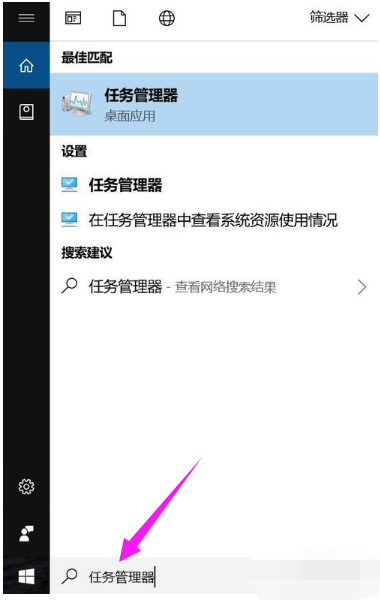
声音不见了系统软件图解1
下滑滚动条,找到explorer.exe

声音系统软件图解2
找到之后,点击鼠标右键,选择结束进程。

声音图标系统软件图解3
点击左上角文件菜单,选择运行新任务

声音系统软件图解4
在出现的新窗口输入:explorer ,点击:确定,如果没有反应,勾选管理员权限确定即可。

电脑系统软件图解5
方法二:
在开始栏右侧搜索控制面板,快捷进入。

电脑系统软件图解6
进入之后,出现页面,我们单击外观和个性化。

声音图标系统软件图解7
选择任务栏和导航,图标一般是在任务栏显示。

声音系统软件图解8
下滑页面,找到通知区域,这里的两个选项都任意选择一个都可以。

声音系统软件图解9
可以看到,音量小喇叭的状态是关闭的,点击右侧开关,将它打开。

声音不见了系统软件图解10
打开之后,回到桌面任务栏,小喇叭图标已经出来了。
电脑系统软件图解11
以上就是电脑声音图标不见了的解决方法。






 立即下载
立即下载





 魔法猪一健重装系统win10
魔法猪一健重装系统win10
 装机吧重装系统win10
装机吧重装系统win10
 系统之家一键重装
系统之家一键重装
 小白重装win10
小白重装win10
 杜特门窗管家 v1.2.31 官方版 - 专业的门窗管理工具,提升您的家居安全
杜特门窗管家 v1.2.31 官方版 - 专业的门窗管理工具,提升您的家居安全 免费下载DreamPlan(房屋设计软件) v6.80,打造梦想家园
免费下载DreamPlan(房屋设计软件) v6.80,打造梦想家园 全新升级!门窗天使 v2021官方版,保护您的家居安全
全新升级!门窗天使 v2021官方版,保护您的家居安全 创想3D家居设计 v2.0.0全新升级版,打造您的梦想家居
创想3D家居设计 v2.0.0全新升级版,打造您的梦想家居 全新升级!三维家3D云设计软件v2.2.0,打造您的梦想家园!
全新升级!三维家3D云设计软件v2.2.0,打造您的梦想家园! 全新升级!Sweet Home 3D官方版v7.0.2,打造梦想家园的室内装潢设计软件
全新升级!Sweet Home 3D官方版v7.0.2,打造梦想家园的室内装潢设计软件 优化后的标题
优化后的标题 最新版躺平设
最新版躺平设 每平每屋设计
每平每屋设计 [pCon planne
[pCon planne Ehome室内设
Ehome室内设 家居设计软件
家居设计软件 微信公众号
微信公众号

 抖音号
抖音号

 联系我们
联系我们
 常见问题
常见问题



